Kayıtlı Alıcıya Faks Gönderme
Alıcının faks/telefon numarasının ve adının yazıcının dizinine kaydedilmesi kolayca faks göndermenizi sağlar.
 Önemli
Önemli
-
Faksların istenmeyen alıcılara ulaşması yanlış numara çevirme veya faks/telefon numaralarının doğru kaydedilmemesi neticesinde mümkün olabilir. Önemli belgeler gönderdiğinizde, faksı telefonla konuştuktan sonra göndermeniz önerilir.
 Not
Not
-
Temel gönderme işlemleriyle ilgili ayrıntılar için:
-
GİRİŞ ekranında
 FAKS (FAX) seçeneğini belirleyin.
FAKS (FAX) seçeneğini belirleyin.Faks bekletme ekranı görüntülenir.
-
Gönderme ayarlarını gerektiği gibi değiştirin.
-
Dizin (Directory) seçeneğini belirleyin.
Kayıtlı alıcı seçme ekranı görüntülenir.
-
Kayıtlı bir alıcı seçin.
- Ada göre görüntüle
-
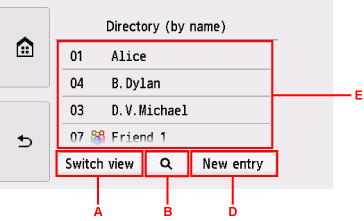
- Kimlik numarasına göre görüntüle
-
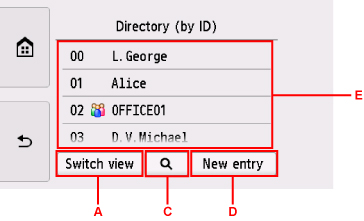
-
Ada ve kimlik numarasına göre görüntüleme arasında geçiş yapmak için seçin.
-
Baş harfleri seçme ekranını görüntülemek için seçin. Kayıtlı alıcıları baş harfine göre arayabilirsiniz.
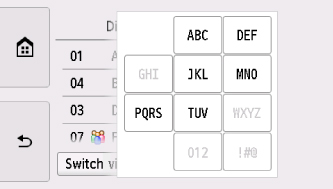
Baş harf seçilerek, kayıtlı alıcılar seçilen karakterin alfabetik sırasına göre görüntülenir.
-
Kayıtlı alıcı sayısının belirtileceği ekranı görüntülemek için seçin. Kayıtlı alıcıları Kimlik numarasına göre arayabilirsiniz.
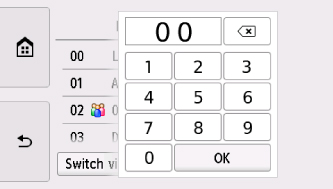
Kimlik numarasını girilip OK seçeneği belirlendiğinde, kayıtlı alıcılar seçilen Kimlik numarasının alıcısından itibaren sırayla görüntülenir.
-
Yeni bir alıcı veya yeni bir grup arama kaydetmek için seçin.
-
Kayıtlı bir alıcı seçin.
-
Seçilen alıcının işlemi olarak FAKS gönder (Send FAX) seçeneğini belirleyin.
Dokunmatik ekranı Faks bekleme ekranına döndürür.
 Not
Not-
Seçilen alıcıyı düzenleyebilir veya silebilirsiniz.
-
-
Renkli gönderim için Renk (Color) düğmesine veya siyah ve beyaz gönderim için Siyah (Black) düğmesine basın.
 Önemli
Önemli- Renkli TX ancak alıcının faks aygıtı renkli faksı destekliyorsa mümkündür.
 Not
Not
- Bir faks gönderimini iptal etmek için Durdur (Stop) düğmesine basın. Bir faks gönderimi devam ederken iptal etmek için Durdur (Stop) düğmesine basın ve ardından dokunmatik ekrandaki yönergeleri izleyin.
- Tarama işlemi devam ederken, Durdur (Stop) düğmesine basıldıktan sonra belgeler ADF'de kalıyorsa, dokunmatik ekranda ADF'de belge var. Belgeyi belge tepsisinden çıkarın ve [OK] düğmesine dokunun. (Document in ADF. Remove the document from the document tray and tap [OK].) mesajı görüntülenir. OK seçeneği belirlendiğinde kalan belgeler otomatik olarak çıkarılır.
-
Yazıcının alıcının hattının meşgul olması gibi faksı gönderemediği durumlarda, belirli bir süreden sonra numarayı tekrar çevirme işlevi vardır. Otomatik yeniden çevirme varsayılan olarak etkindir.
Otomatik tekrar aramayı iptal etmek için, yazıcı tekrar aramaya başlayana dek bekleyip ardından Durdur (Stop) düğmesine basın.

